书接上文,这回我来介绍一下Linux内部的指令和一些软件的下载与配置,包括双系统的文件编辑与传输,还有C++程序的运行。附上一个有意思的链接安装完 Ubuntu 20.04 后要做的 16 件事 | Linux 中国 - 知乎 (zhihu.com)
目录
Linux指令
首先一些基本的指令
| ls | 查看当前文件夹下的内容 |
| sudo | 按照ROOT权限执行命令 |
| pwd | 查看当前所在目录 |
| cd + 文件夹名 | 更改当前目录到指定文件夹 |
| mkdir + 文件夹名 | 创建一个为该名称的空目录 |
| touch + 文件名 | 创建一个为该名称的空文件 |
| clear | 清屏 |
| find | 查找文件或目录 |
| cp + 源文件 + 目标文件 | 复制文件到指定位置 |
| mv + 源文件 + 目标文件 | 移动文件到指定位置 |
| rm + 文件名 | 删除指定文件或目录 |
| ln | 建立同步链接 |
| cat | 查看文件内容 |
| echo | 重定向输出内容 |
这里只是记录了几个我认为最重要的指令,更多的指令和用法可以参照这篇文章或自行搜索。Linux中常用操作命令 - 风清路遥 - 博客园 (cnblogs.com)
Tips:
Ubuntu·中的大部分指令都是在发令人所在目录内执行的,所以明确自己当前所在是重中之重
在确定命令的前几个字符后可以按住Tab键自动补全
按住ctrl键和+-可以调整终端命令的字体大小
![]()
软件下载
首先介绍一个非常好用的下载平台——Snap Store。众所周知,Ubuntu系统的软件种类并不像Windows那样丰富且易于获取,大多是在终端通过指令下载,需要改换镜像源并保证不与其他站点发生冲突(详见后文),或者是通过wine在Ubuntu环境中运行Windows程序,所以Snap Store的出现改善了这一状况,无论是在Ubuntu中难得一见的图形化界面,抑或是更多的常用软件开始注意到Linux版本的投放,总之越来越多的软件借助该平台在Ubuntu上大放异彩。
想要了解更多信息,请登录Install Linux apps using the Snap Store | Snapcraft
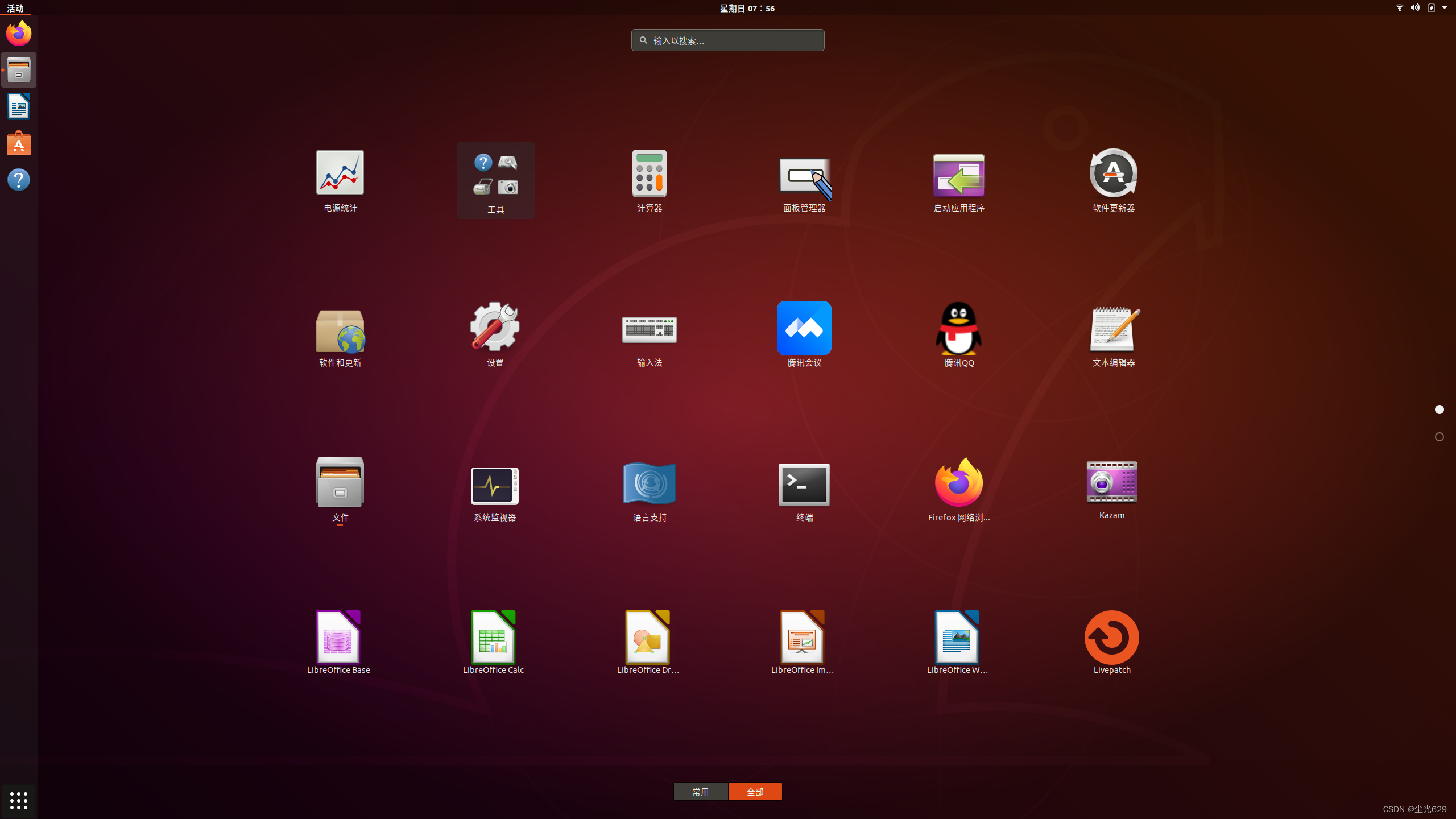
Libreoffice
与windows通常自带的office全家桶不同,Ubuntu初始并无可以打开docx、ppt等格式文件的工具,而下载一个libreoffice能帮助你像在Windows一样顺畅地浏览文件。主页 | LibreOffice 简体中文官方网站 - 自由免费的办公套件
Kazam
一款只有不到1MB的截屏录屏软件,需要知道的是,Linux版本的QQ和腾讯会议都是极简版,没有录屏截屏功能。因此,想要记录下来在Ubuntu工作的点点滴滴就得要这个小东西的帮助了。Kazam下载使用:优秀的Linux截图与屏幕视频录制软件_Linux软件_云网牛站 (ywnz.com)
Vim
如果说前两个只是我在学习过程中的辅助软件,那么接下来的这几位就算得上是“主力军”了。vim是一款功能强大的文本编辑器,特点是没有传统的图形界面,而是通过各种命令实现在不同文本间移动、跳转、编辑,与Ubuntu的Linux终端相契合。同时也为下文的g++补全了编辑功能。只需要在终端输入sudo apt-get install vim即可。
g++
g++是linux下最常用的编译工具,是GNU(自由操作系统)的 C++编译器,其工作的主要步骤为:
预处理,生成.i的文件;将预处理后的文件转换成汇编语言,生成文件.s;由汇编变为目标代码(即机器代码)生成.o的文件;连接目标代码,生成可执行程序。安装时我们先要判断自己的Ubuntu系统有没有自带g++,方法是在终端输入g++ -version,如果反馈回消息表示未检测到,就输入sudo apt install g++。
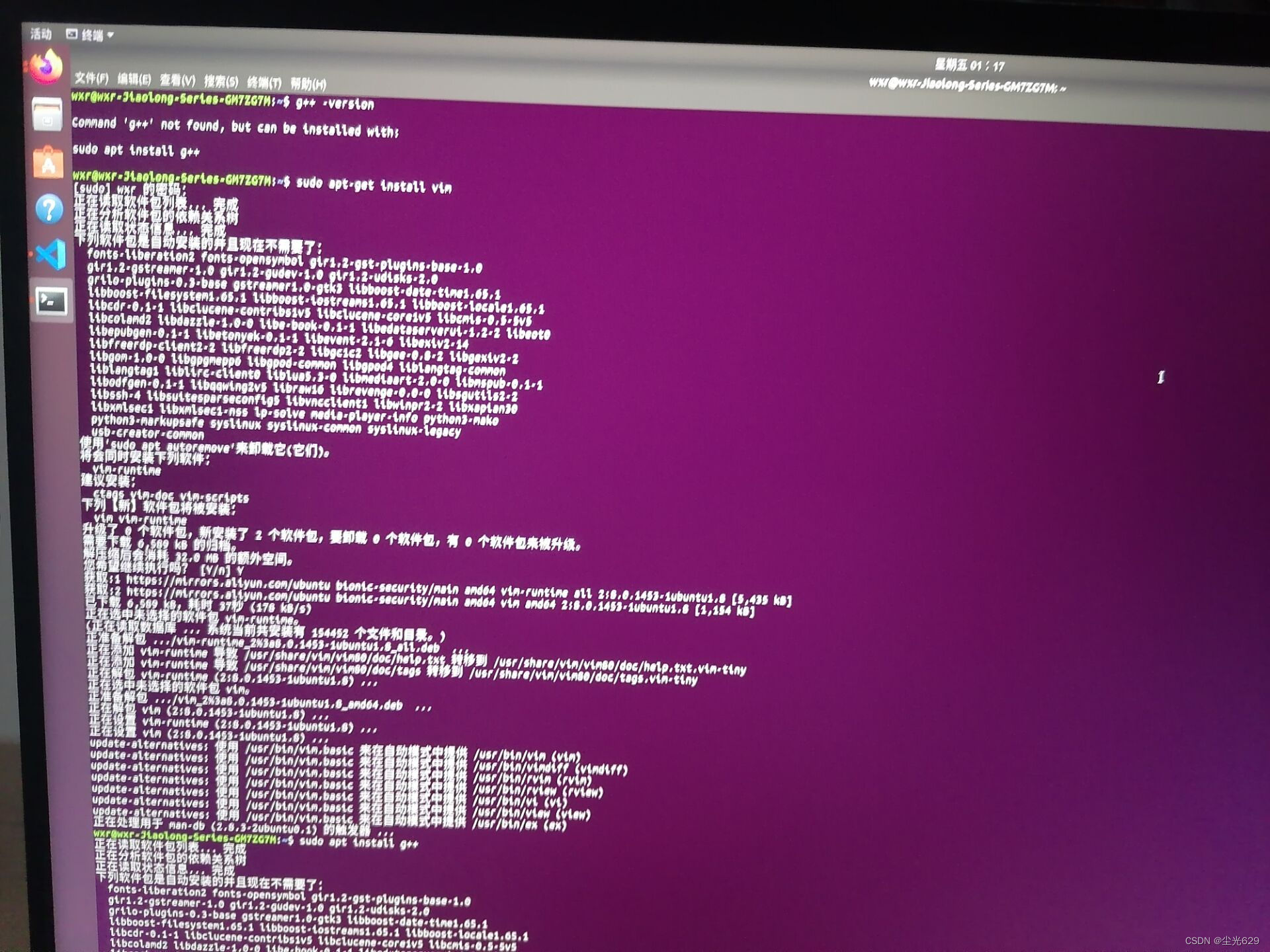
VS Code
Visual Studio Code(简称“VS Code” )是Microsoft在2015年4月30日Build开发者大会上正式宣布一个运行于 Mac OS X、Windows和Linux之上的,针对于编写现代Web和云应用的跨平台源代码编辑器。它具有对JavaScript、Typescript和Node.js内置支持,并具有丰富的其他语言和运行时扩展的生态系统。下面是官网安装提示的截图,也说明了为什么要安装vim和g++。网址如下:
C++ programming with Visual Studio Code
其他的一些软件
我手里有一些资料是.md格式,寻常的文本编辑器打开会出现错误,所以采用了Typora作为浏览工具,但是Typora在Ubuntu中的下载稍显困难,需要保证单一的软件来源,如图所示,我已经将阿里云作为镜像源了,所以在访问相应的Typora网址时会出错,建议大家如果有方面的需要,还是在未改变镜像源时就下载安装。
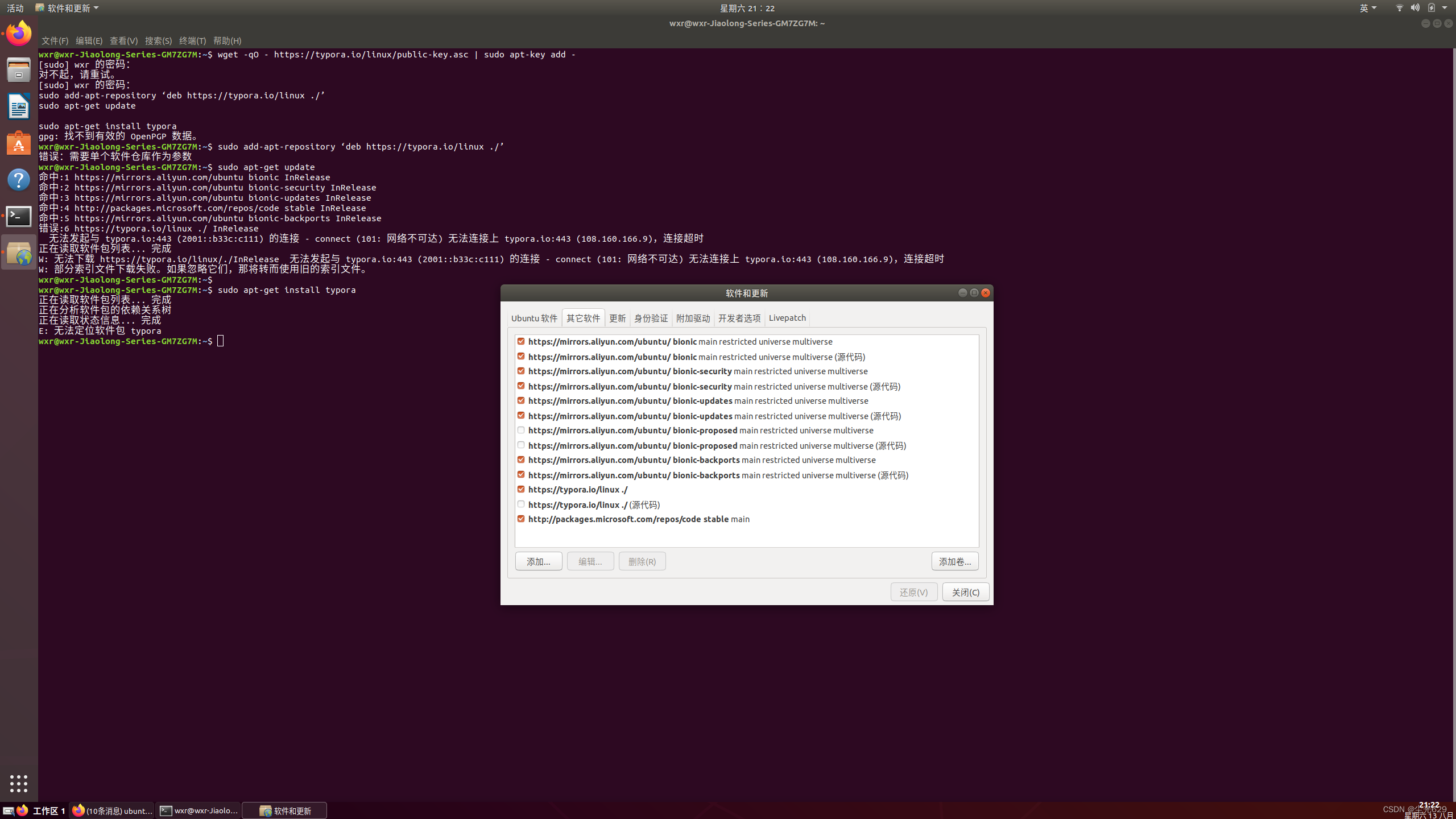
除此之外,为了保证双系统之间文件的传输,我还安装了QQ和腾讯会议,不过这些腾讯显然没有把过多的注意力放在linux软件的开发上,两个软件都是古早版本的,与Windows端所常见到的不同,只保留着基础功能,不过基础的交流和会议功能足够满足基本需求了。
配置C++环境
经过之前的准备工作,终于可以开始C++环境的配置工作了。

首先是在vscode中安装汉化插件和C++插件,两个插件均在左侧的搜索栏占据高位
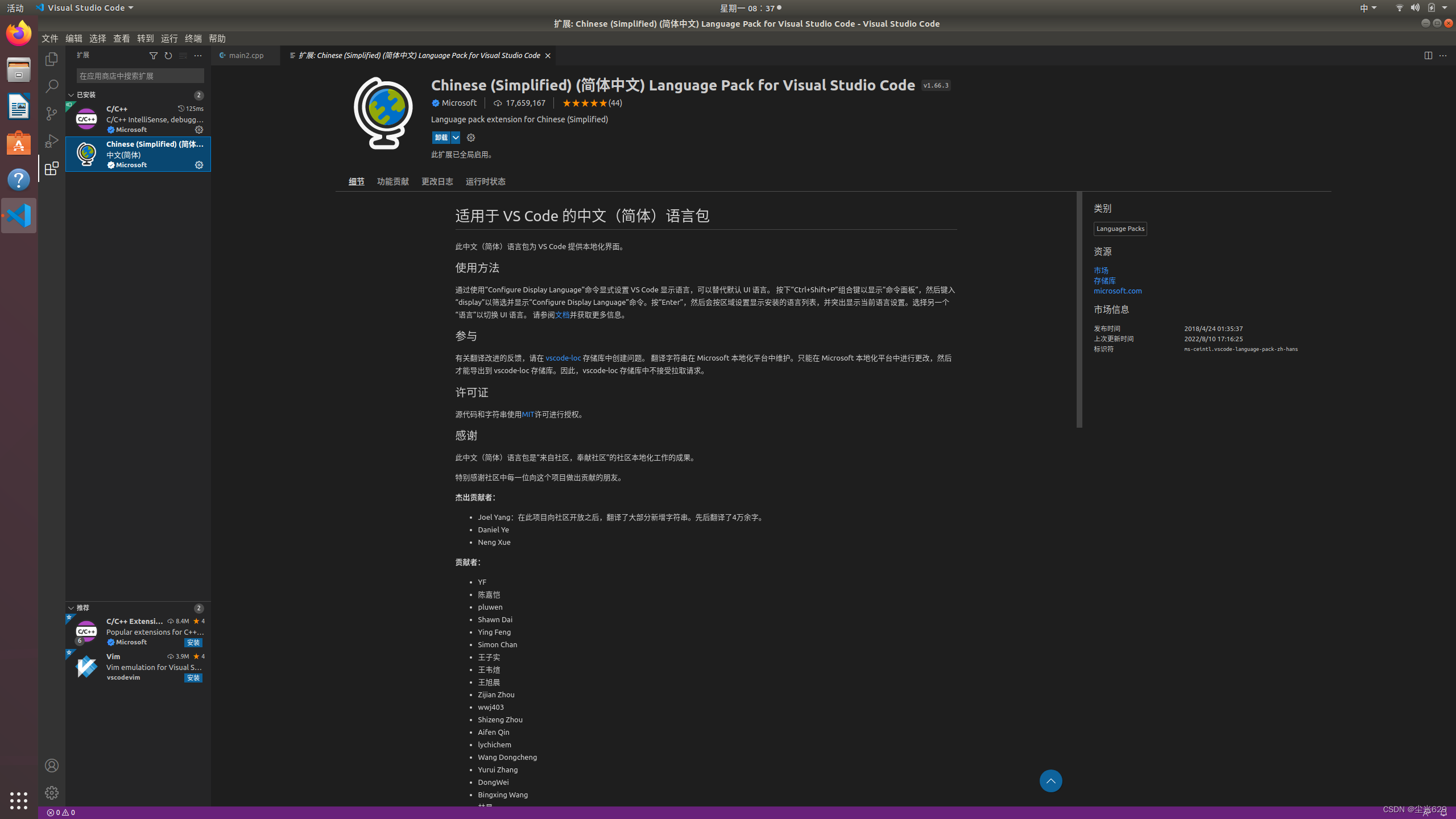
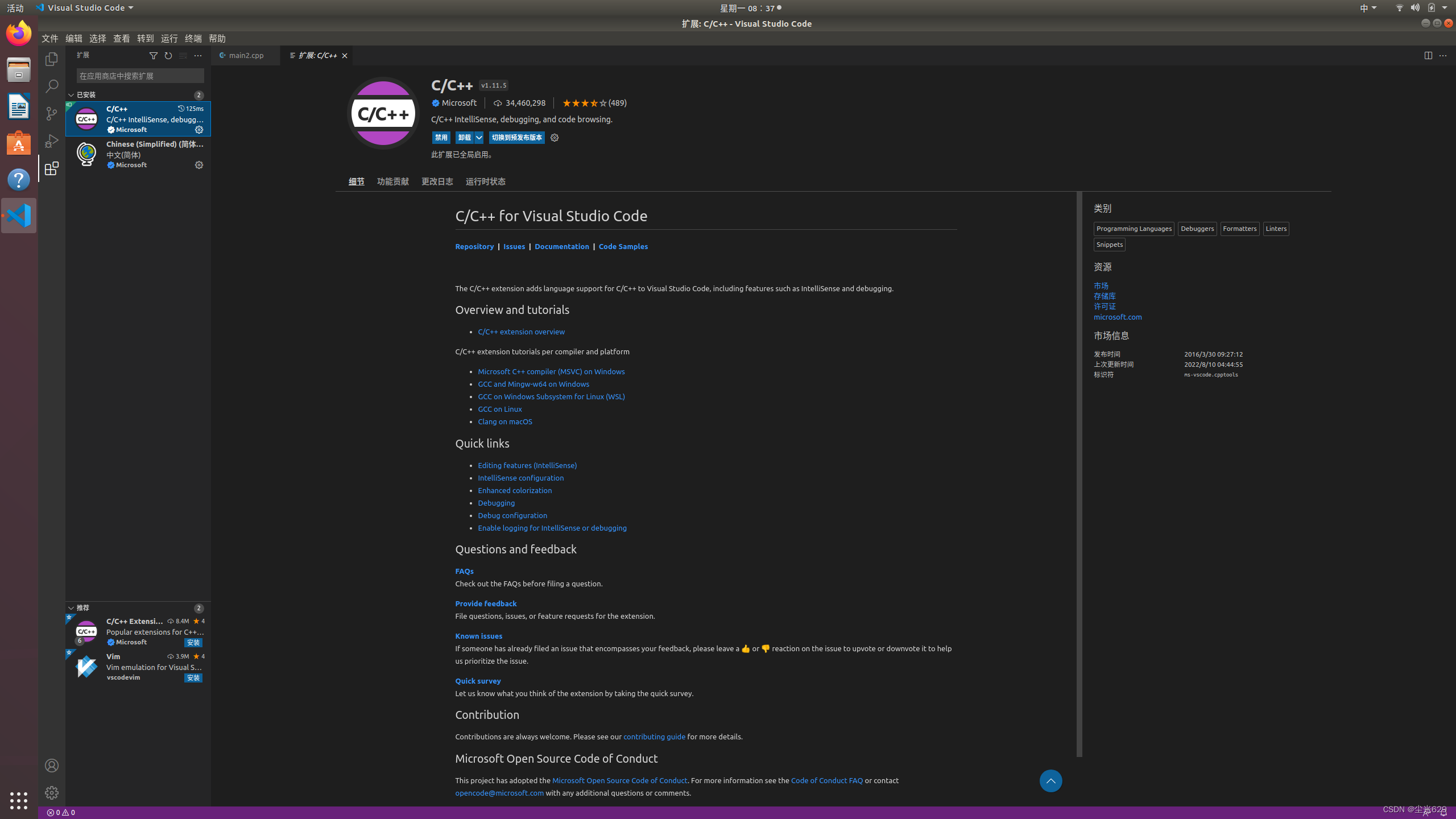
之后为了配合终端的控制命令,修改了launch和tasks两个json文件。详细操作参见此文http://t.csdn.cn/prGuY
但是此时运行会出现如下错误
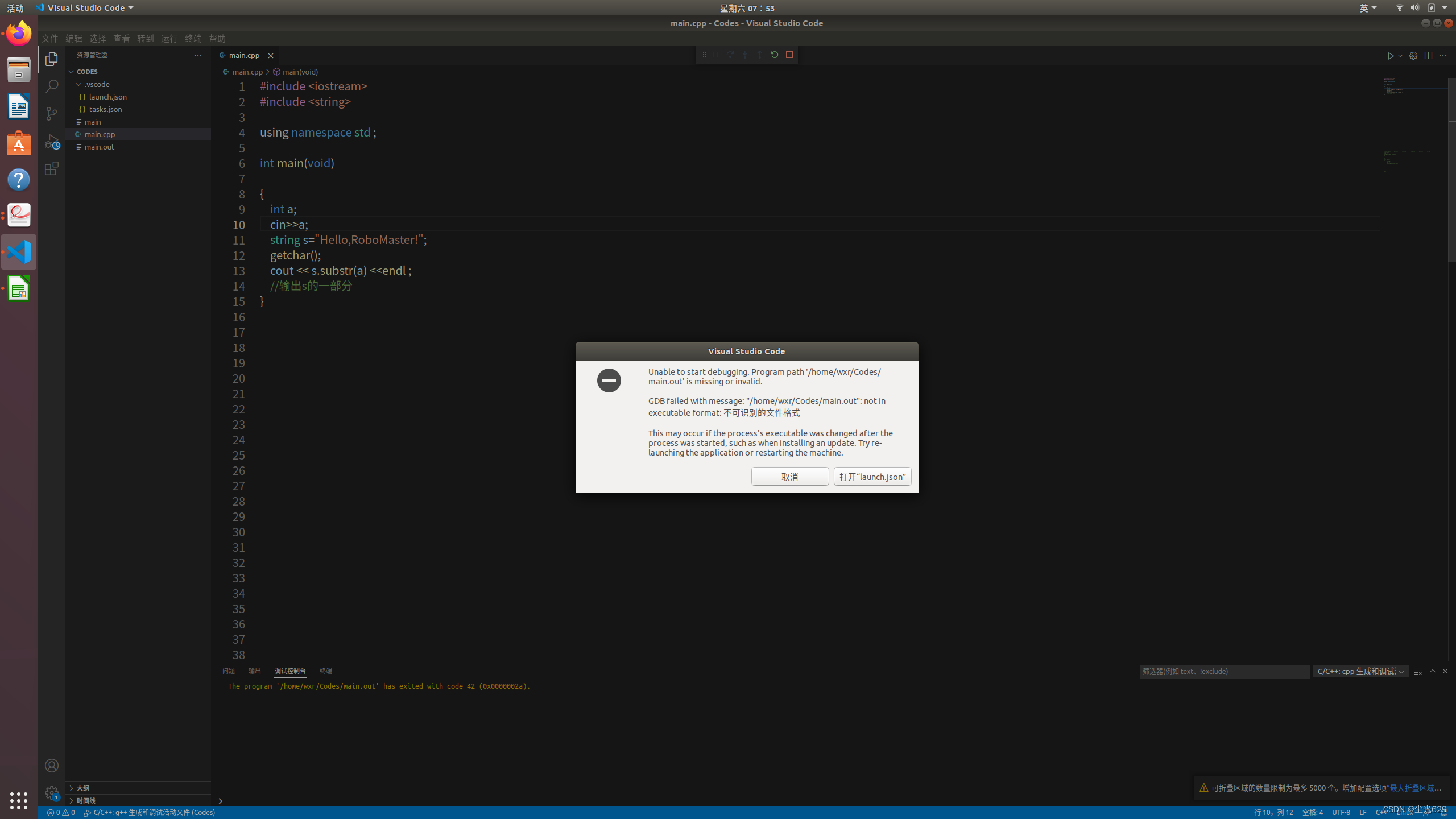
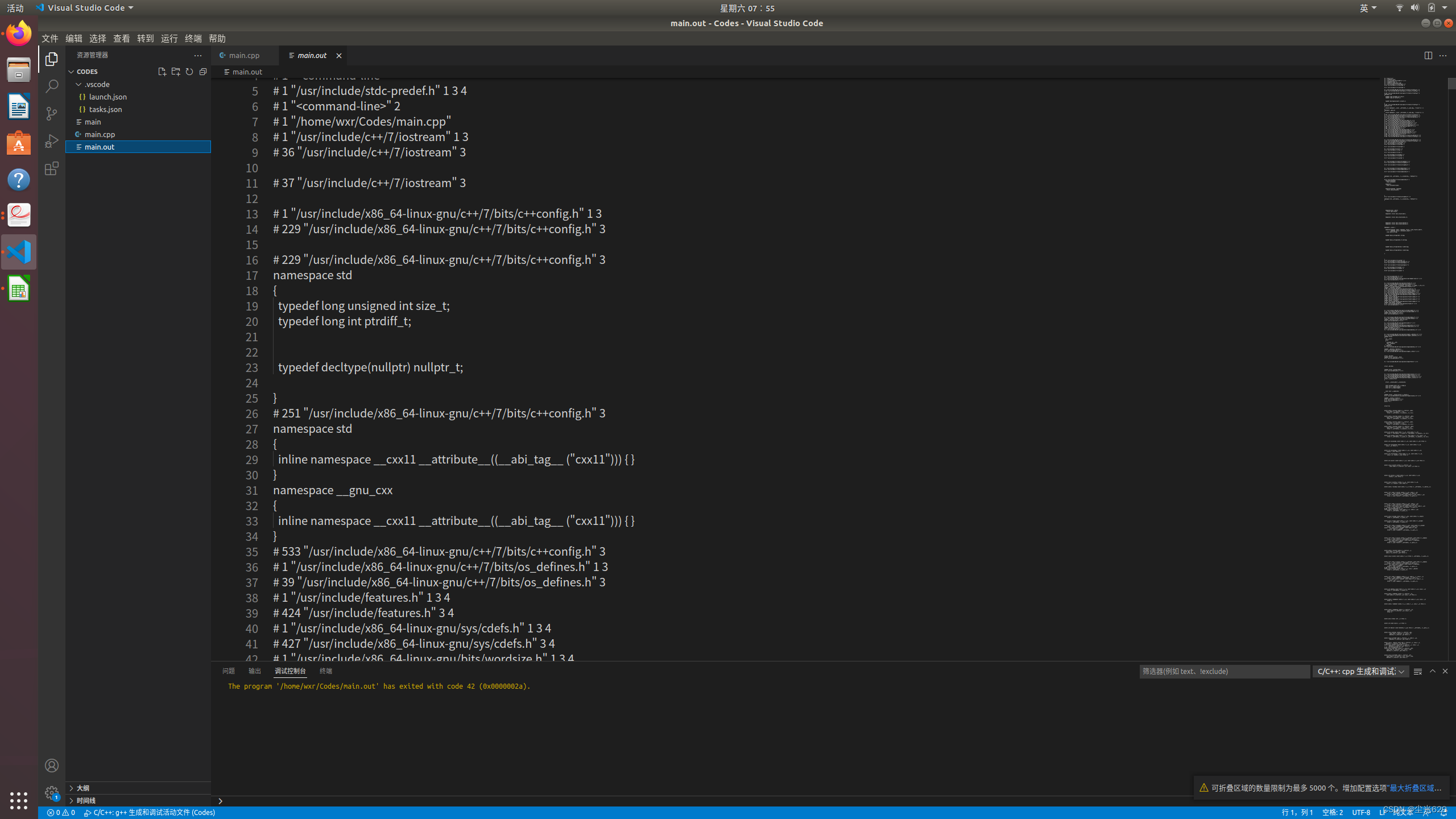 不过在终端的输出均正常 ,不影响使用,目前尚未发现解决办法
不过在终端的输出均正常 ,不影响使用,目前尚未发现解决办法
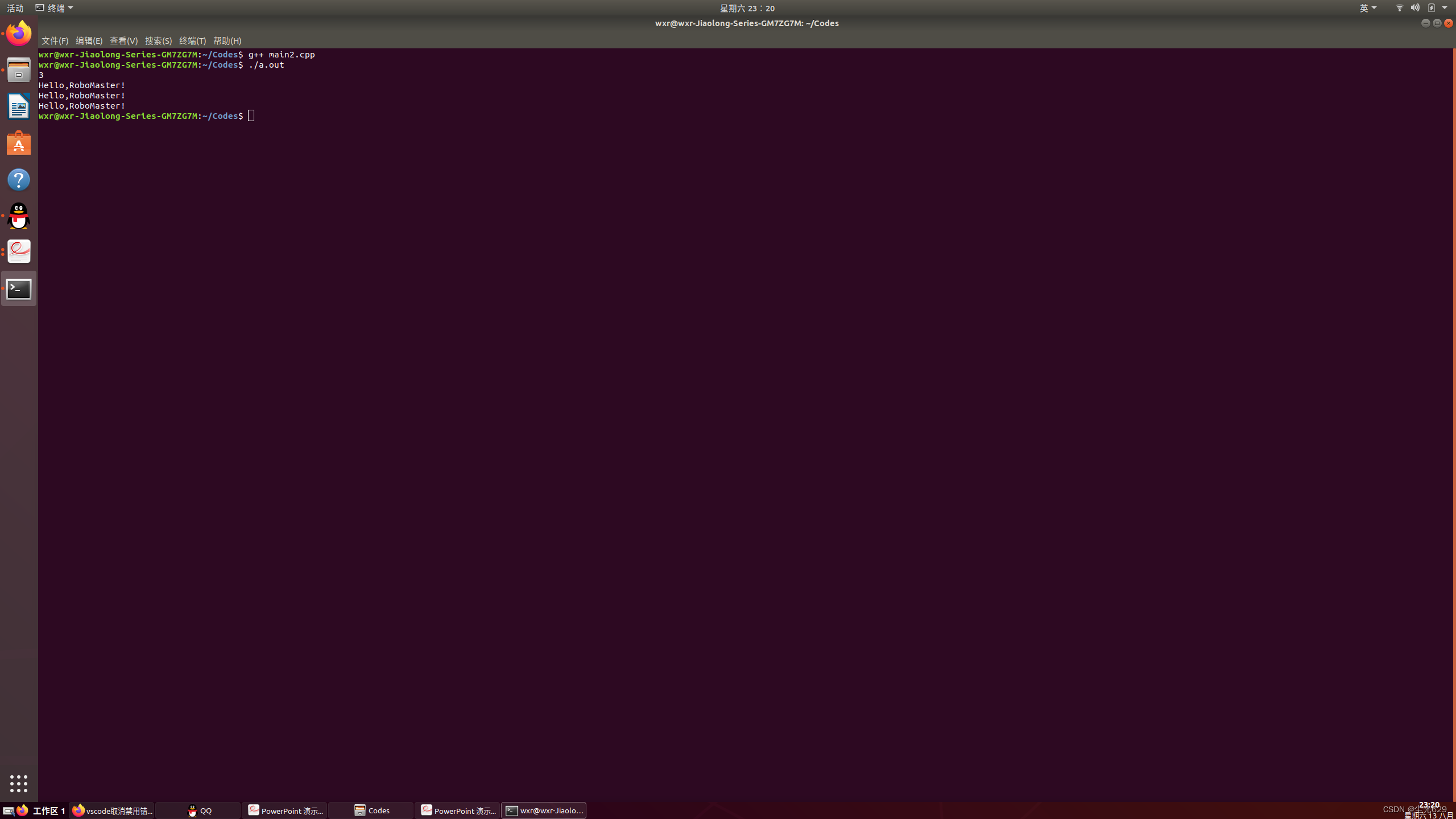
这里需要说一下,在终端里运行文件需要先移动到目标目录,然后输入g++ 文件名.后缀 ,之后系统会创建一个a.out文件,这是Linux系统下的可执行文件,与Windows下的.exe文件类似,然后输入./a.out就能运行程序了。这个a.out文件在创建后不会消失,如果希望存储空间简洁。可以选择删掉它。
以上就是到目前为止。我的robomaster学习收获了,希望能帮到屏幕前的你。欲知后事如何,且听下回分解。






















 1387
1387











 被折叠的 条评论
为什么被折叠?
被折叠的 条评论
为什么被折叠?








